- Опубликовано в категории: ПК это просто
- Просмотров: 1362
 Хотельсь бы поделиться мыслями по устранению проблем с интернетом.
Хотельсь бы поделиться мыслями по устранению проблем с интернетом.
Если интернет по технологии ADSL (через модем). То начинаем проверять с самого начала:
1. Проходит ли сигнал от провайдера.
Можно проверить просто: есть ли гудки в телефоне или нет. Если есть то индикатор на модеме под название Link или ADSL должен мигать достаточно быстро. Если же мигает раз в секунду значит сигнал не определяется стоит обратится к провайдеру. Консультант проверит и подскажет, в чем причина модем вышел из строя или проблемы со стороны провайдера.
2. Проблемы сетевого интерфейса.
Проверяем есть ли соединение с компьютером у модема. На модеме должен гореть или быстро мигать индикатор LAN сзади у компьютера должены мигать два индикатора обычно зеленый и оранжевый. Если не на модеме не в компьютере ничего не горит то вышла из строя сетевая плата в компьютере. Нужно заменить.
3. Проблемы программного обеспечения оборудования.
Если все индикаторы горят, но в углу на мониторе все равно компьютеры перечеркнуты красным крестом, то нужно проверить драйвер сетевой карты. Это можно проверить следующим оразом: нажимаем по значку соединения с интернетом -> Центр управления сетями и общим доступом -> Подключение по локальной сети -> Смотрим на состояние должно быть подключено, затем на Активность принято и отправлено должно быть не нули или должно все время увеличиваться, если же нет, то нужно переустановить драйвер. Он обычно находится на диске к материнской плате если нет, то нужно зайти на сайт разработчика материнской платы и скачать драйвер.
4. Проблемы настроек модема.
Если все выше перечисленное нормально, но на модеме индикатор Internet горит красным и в системе пишут, что без доступа к интернету, то скорее всего проблема в настройках интернета. Нуно зайти на модем для этого наберите в любом браузере 192.168.1.1 (иногда 192.168.0.1) затем в окне доступа вводим admin admin. Переходим в меню wan — внизу должна быть таблица с подключениями к интернету выбираем ту где написано PPPOE. Остальные удаляем нажимая на мусорную карзину и нашу же строку нужно отредактировать нажимаем на карандаш. Здесь ничего не трогаем, только вводим свои значения логин и пароль полученные от провайдера в поля login и password. Затем сохраняем настройки, заходим в меню admin в строке Reboot from выбираем Save Current Configuration.
После этого интернет должен заработать и преблем с интернетом не должно быть.
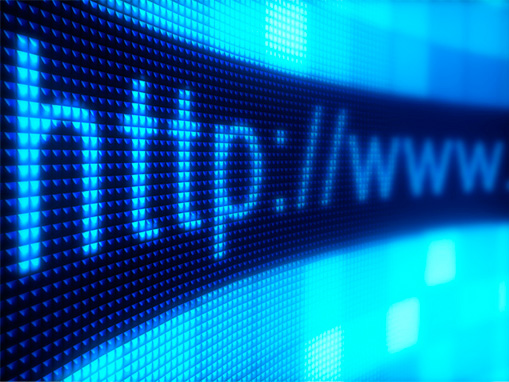
- Категория: ПК это просто
 Настройка PPPoE соединения в Windows 7Для настройки соединения в Windows 7 выполните следующие действия: 1. Нажимаем
Настройка PPPoE соединения в Windows 7Для настройки соединения в Windows 7 выполните следующие действия: 1. Нажимаем Удаляем вирус, перенаправляющий на страницы вымогателейВчера неожиданно мне пришлось бороться с одной заразой на компьютере, которая упорно писала в
Удаляем вирус, перенаправляющий на страницы вымогателейВчера неожиданно мне пришлось бороться с одной заразой на компьютере, которая упорно писала в Создание беспроводной локальной сети у себя домаДля создания беспроводной локальной сети наиболее актуальные технологии в наше время
Создание беспроводной локальной сети у себя домаДля создания беспроводной локальной сети наиболее актуальные технологии в наше время Беспроводной Wi-Fi роутер, или как подключиться через USB модем по Wi-Fi?В современном мире уже не встретишь человека, не имеющего компьютер. Компьютеры давно уже не есть
Беспроводной Wi-Fi роутер, или как подключиться через USB модем по Wi-Fi?В современном мире уже не встретишь человека, не имеющего компьютер. Компьютеры давно уже не есть Как настроить беспроводную сеть в Windows 7Использование различных устройств с WiFi стремительно врывается в нашу жизнь,
Как настроить беспроводную сеть в Windows 7Использование различных устройств с WiFi стремительно врывается в нашу жизнь,